Ma rumoobay rabitaankaaga oo waxaad heshay sanduuq qurux badan oo kumbiyuutar tufaax ah oo geedka hoostiisa ku yaal? Haddii aad kaga jawaabtay haa su'aashan, markaa hubaal waxaad joogtaa meesha saxda ah. Maqaalkani, waxaan ku dhex mari doonaa bilawga bilawga ah si wadajir ah oo markaa ku baro isticmaalka nidaamka hawlgalka macOS. Macno ma laha haddii ay tahay MacBook, iMac ama Mac mini. Aan u dhaadhaco.
Waxay noqon kartaa ku xiiseeya

Tallaabooyinka ugu horreeya
Furitaanka Mac-gaagu runtii waa waayo-aragnimo lama ilaawaan ah oo aad shaki la'aan ku raaxaysan doonto. Si kastaba ha ahaatee, waxaan weli jeclaan lahaa inaan kaaga digayo inaadan tuurin sanduuqa xaalad kasta. Sanduuqyada alaabada Apple, gaar ahaan Mac-yada iyo iPhone-yada, waxay ku daraan qiime dheeraad ah qalabka laftiisa. Intaa waxaa dheer, marka dhowr sano gudahood aad go'aansato inaad iibiso lammaanahaaga hadda, rumayso in si wadajir ah sanduuqa asalka ah, aad heli doonto waqti aad u fudud, ama waxay kuu keeni doontaa dhowr taaj oo sare ah.

Laakin aan u gudubno daah-furka koowaad laftiisa. Laptop-yadaadu si toos ah ayay u shidmi doonaan ka dib markaad furto bandhigga. Macsyada kale, kaliya ku xidh oo dhagsii badhanka ku habboon. Markaad daarto markii ugu horeysay, dabcan, waxaad la kulmi doontaa nooc saaxir ah oo lagama maarmaan u ah goobaha aasaasiga ah. Halkan waxaad kula kulmi doontaa goobaha adeegyada, adoo siinaya ogolaanshaha inaad u soo dirto warbixinnada qaladka Apple, ku xidhida shabakada Wi-Fi-ga bilaa-waayirka ah iyo ugu dambayntii inaad saxeexdo/diiwaangeliso aqoonsiga Apple. Taas ka dib, waxaad awood u yeelan doontaa inaad dhaqaajiso astaamaha sida FileVault si aad u sirayso kaydintaada, iCloud Keychain, iyo Hel My Mac. Xaaladda FileVault ee la sheegay, waa inaan kaaga digayaa inaadan si dhab ah u iloobin furaha diskka oo aad fiiro gaar ah u yeelato tallaabadan. Haddii aad lumiso eraygaaga sirta ah, waxaad waayi doontaa dhammaan xogtaada.
Ka dib markii saaxirku dhammeeyo, Mac kaaga ayaa diyaar u ah inuu isticmaalo-ama waxay u egtahay. Halkaa marka ay marayso, dabcan, waxaad isticmaali kartaa iyada oo aan xaddidnayn, laakiin waxaan wali kugula talineynaa inaad horay u sii gasho goobo gaar ah, oo aan si faahfaahsan u sharaxi doono. I rumayso, hubaal kama qoomamayn doontid.
Habaynta
Taasi waa sababta aan marka hore u baranno waxa loogu yeero Doorashada ka hor nidaamka, halkaas oo dhammaan dejinta iyo habeynta Mac-gaaga ay ka dhacaan. Waxaad si toos ah u heli kartaa Dookhyada, markaad kaliya u baahan tahay inaad gujiso astaanta u dhiganta ee leh giraangiraha gear ee Dock, ama dhanka bidix ee sare ee liiska, dhagsii calaamad ka dibna dooro ikhtiyaar Dookhyada Nidaamka…
Dock
Horay ayaanu qaniinyo uga soo saarnay Dock-ka cutubkii hore. Sida aad horeba u ogeyd, Dock waa bar hoose oo leh astaamo u dhigma, iyadoo la kaashanayo taas oo aad ku shidi karto oo aad ku xakameyn karto barnaamijyada gaarka ah siyaabo kala duwan, ama aad u geli karto sida ugu dhaqsaha badan. Haddii aad ka mid tahay kuwa jecel naqshadeynta iyo saameynaha kala duwan, waa inaadan hubaal ka dhigin tilmaantan. Xulashada nidaamka, kaliya waxaad u baahan tahay inaad aado qaybta isla magaca, halkaas oo aad ka dhaqaajin karto habka weyneynta iyo kuwa kale oo badan - i rumee, waa u qalantaa.

Deji sanduuqaaga raadraaca
Haddii aad isticmaalayso trackpad (ku-dhisan/dibadeed) ama Magic Mouse si aad u xakamayso Mac-gaaga oo aad la kulantay dhibaatooyin gaar ah oo la xidhiidha dareenka, xakamaynta, iwm, fiiro gaar ah u yeelo tallaabadan. Waxaad dabcan ka heli kartaa dhammaan goobaha dookhyada, halkaas oo aad tahay inaad doorato qayb Jiirka, ama Trackpad. Waxa kale oo aad dejin kartaa dhaqdhaqaaqyada shakhsi ahaaneed, jihada duubista iyo qaabka.
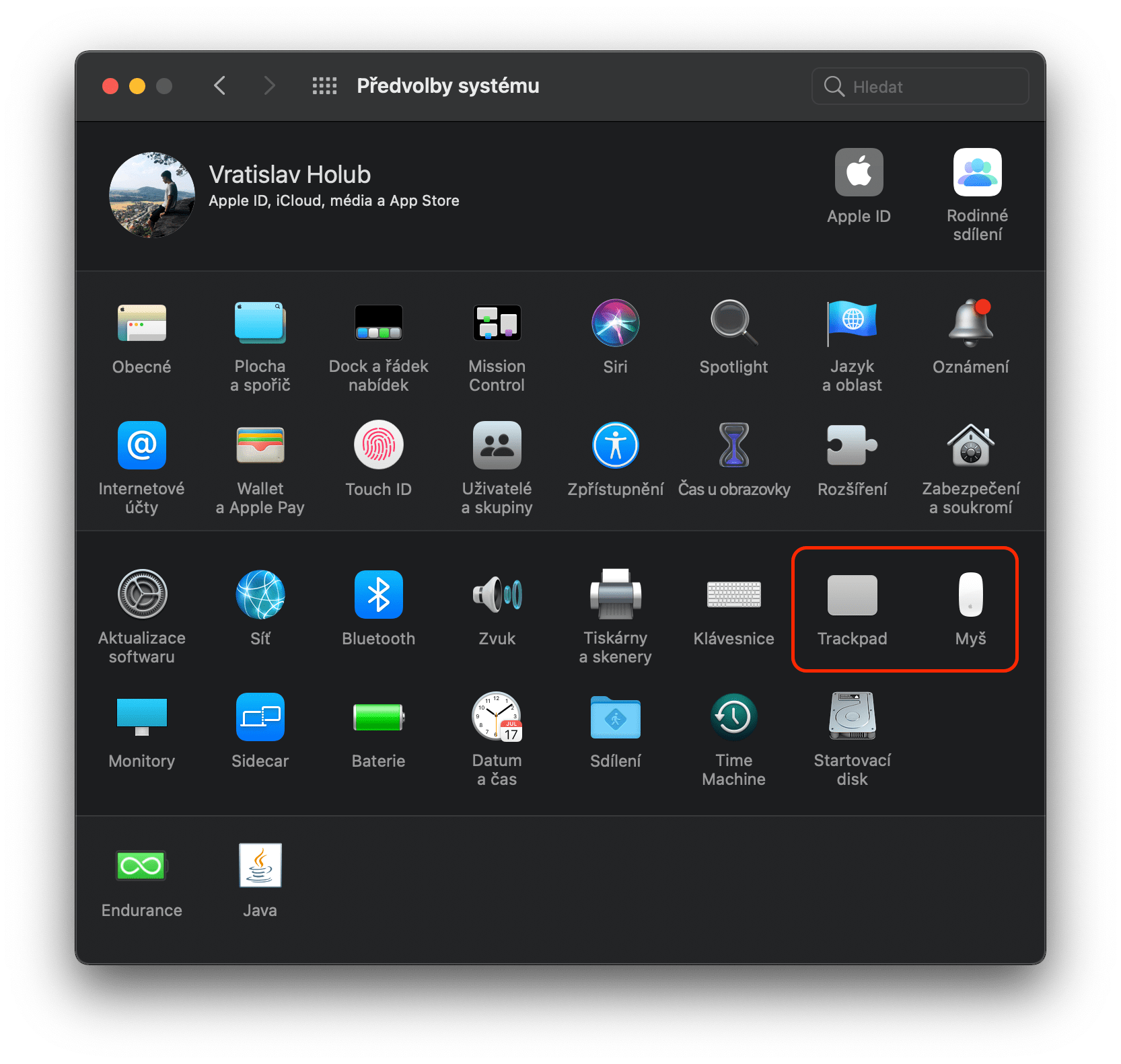
Ha cusboonaysiiyo nidaamka
Waxaan marar badan la kulmay isticmaalayaasha Apple kuwaas oo nasiib darro aan haysanin nidaamka hawlgalka ee la cusboonaysiiyay sababtoo ah ma aysan rabin inay waqti ku lumiyaan. Habkani si cad waa khalad, waana inaad had iyo jeer hubisaa inaad haysato nooca ugu casrisan ee macOS. Halkii laga heli lahaa wararka, noocyada cusub ayaa sidoo kale inta badan keena hagaajinta dhammaan noocyada khaladaadka, taas oo ay ugu wacan tahay inaad sidoo kale daryeesho amnigaaga. Sababahan dartood, waa in aad hubisaa in aad si toos ah u cusbooneysiisay. Mar labaad, kaliya waxaad u baahan tahay inaad shido Dookhyada Nidaamka, dooro Cusboonaysiinta nidaamka oo hubi doorashada hoose Si toos ah u cusboonaysii Mac gaaga.

Ha dhibin qaabka
Waxa laga yaabaa in aad ka garanayso habka Ha dhibin inta badan taleefannada Apple, halkaas oo ay ku hubin karto, tusaale ahaan, in aadan ku dhibin wicitaannada iyo ogeysiisyada soo socda inta lagu jiro shirarka muhiimka ah ama habeenkii. Qalabkani wuxuu u shaqeeyaa si la mid ah nidaamka hawlgalka macOS. Thanks to nidaamka deegaanka tufaaxa ee kaamil ah, dhammaan noocyada ogaysiisyadu waxay "bibiqi doonaan" Mac kaaga, oo ay ku jiraan wicitaanada aan soo sheegnay, fariimaha iyo kuwa kale oo badan. Shaki la'aan, tani waa shay aad u fiican, laakiin gaar ahaan habeenkii waxay isu rogi kartaa curyaan. Taasi waa sababta dhabta ah ee ay u mudan tahay in la dejiyo jadwal toos ah oo ah qaabka Ha rabsho, kaas oo si toos ah adiga laguugu hawlgelinayo waqti go'an gudahooda. Kaliya dooro ikhtiyaarka Xulashada Oznamení oo bidix ka dooro Ha dhibin. Halkan waxa aad mar horeba samayn kartaa dejinta sida aad jeceshahay.
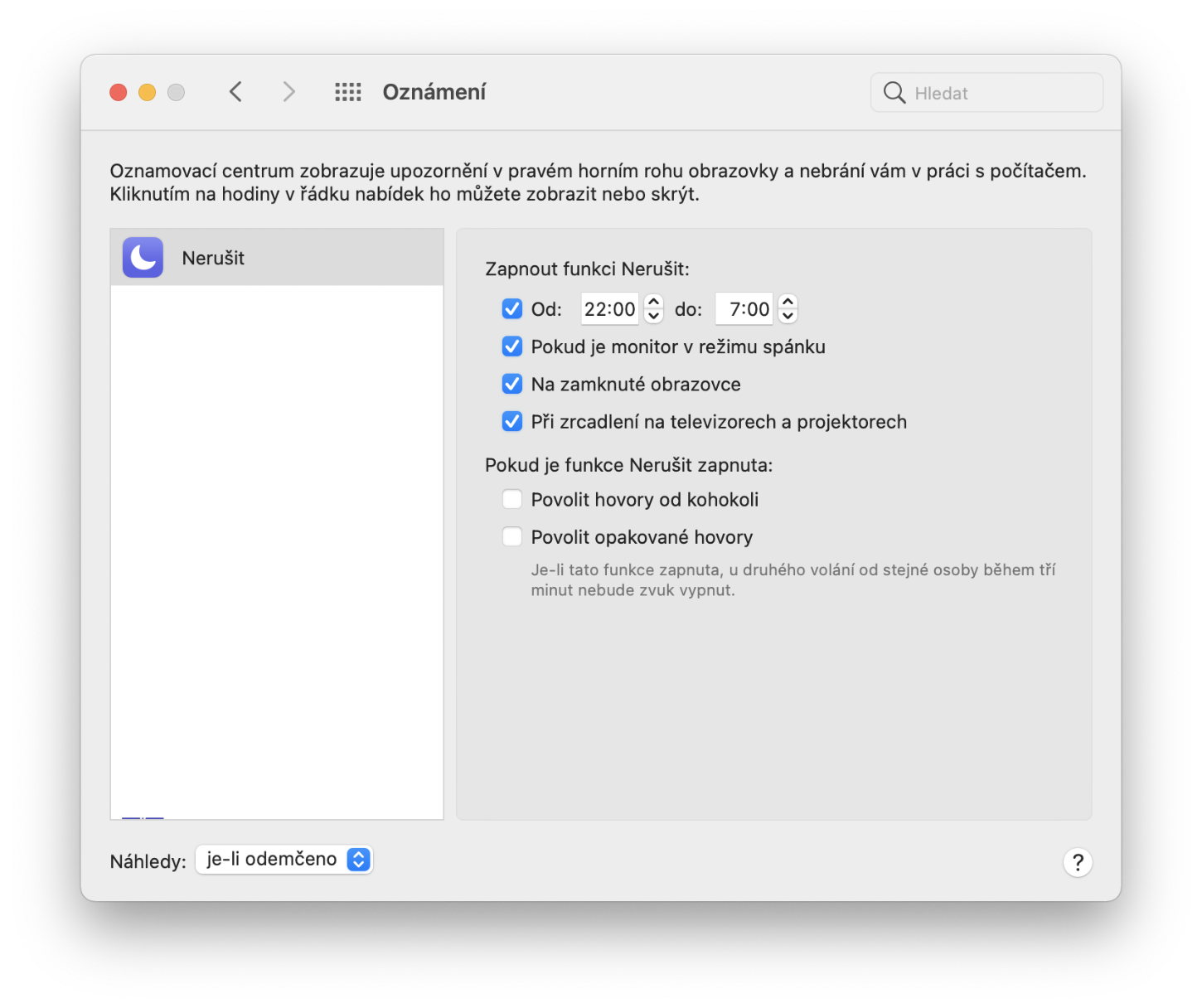
Habeenkii habeenkii
Sida qaabka Ha dhibin, waxaad sidoo kale ka garan kartaa shaqada Habeenka Shift ee iPhone ama iPad-kaaga. Bandhigyadu waxay ka cabanayaan hal xanuun oo aan fiicneyn, kaas oo ah iftiinka buluuga ah ee sii daaya. Tani waxay saameyn xun ku yeelan kartaa tayada hurdadaada, maadaama ay yareyso soo saarista melatonin, hormoonka hurdada. Nasiib wanaag, waxay sidoo kale ka fikireen tan markii ay abuureen nidaamka macOS, oo sidaas darteed waxay hirgeliyeen shaqada Habeenka Shift. Waxay qayb ahaan hoos u dhigi kartaa iftiinka buluugga ah ee la sheegay waxayna u wareejin kartaa midabada midab diiran. Adiga ayaa wax walba u dejin kara dookhyada, gaar ahaan tab Kormeerayaal, halkaas oo kaliya ku dhufo xagga sare Habeenkii habeenkii.
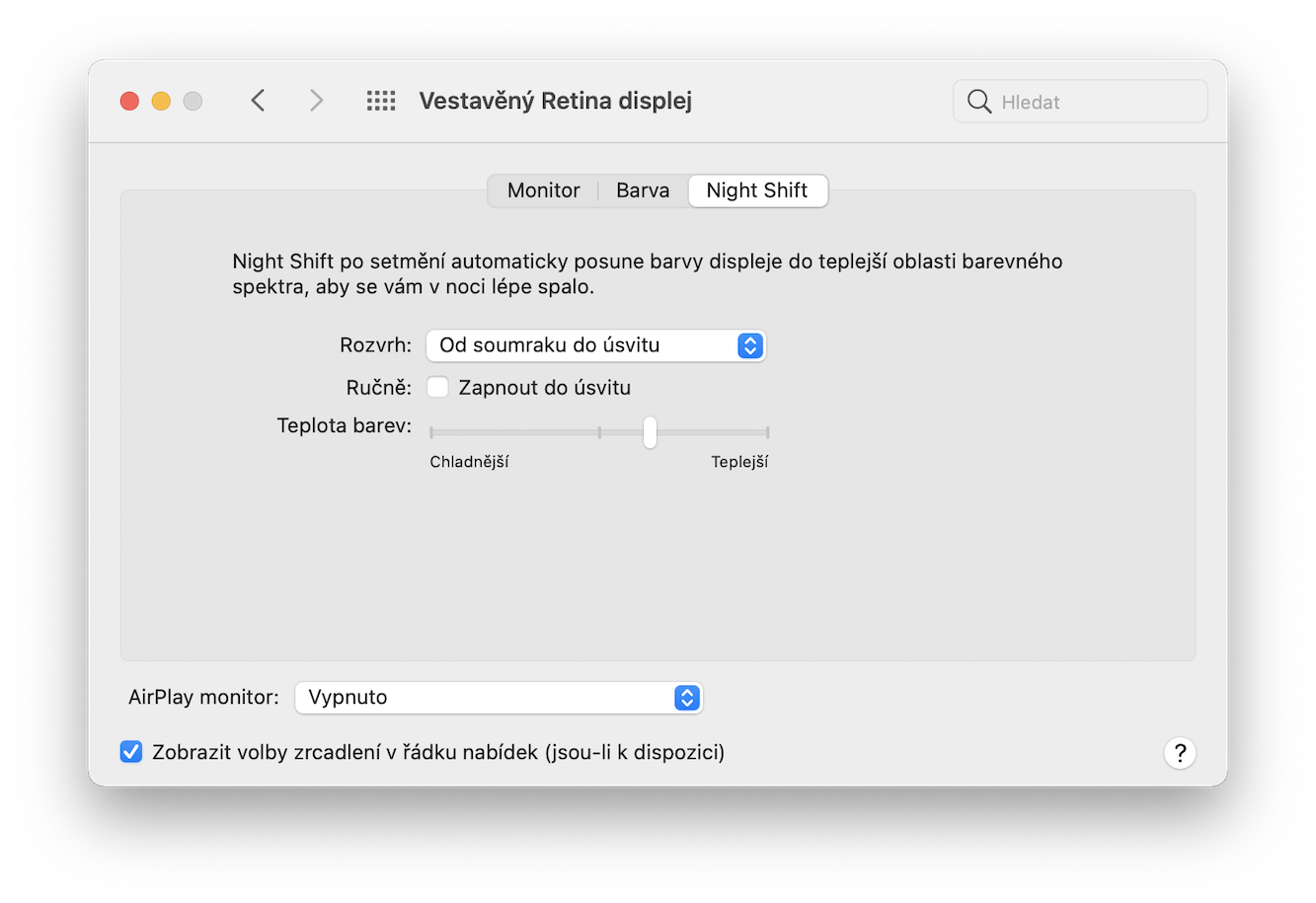
Kaabta iyada oo loo marayo iCloud
Haddii aad isticmaashay, tusaale ahaan, iPhone ama iPad, iCloud wax kugu cusub maaha. Gaar ahaan, waa kaydinta daruuraha si toos ah Apple, taas oo ah qayb muhiim ah oo ka mid ah nidaamyada hawlgalka Apple. On Mac, kaydintani waxay kuu ogolaanaysaa inaad si toos ah u soo celiso, tusaale ahaan, Documents iyo Desktop, kuwaas oo shakhsi ahaan ii keydiyay tiro faylal ah dhowr jeer. Isla mar ahaantaana, waxaad kaydin kartaa, tusaale ahaan, goobaha codsiga, faylasha kale, iyo wixii la mid ah halkan. Kaliya u gudub Nidaamka Dookhyada, dooro xagga sare Aqoonsiga Apple, ku dhufo dhanka bidix iCloud iyo haddii ay suurtogal tahay iCloud Drive ku dhufo Doorashooyinka… Hadda waxaad saxan kartaa wax kasta oo aad rabto in lagu kaydiyo iCloud mid mid.
Kaabta guud ahaan
Gaar ahaan wakhtigan iyo da'da, xogta dhijitaalka ah waxay leedahay qiimo aad u weyn oo luminta inta badan waxay noqon kartaa xanuun. Dhab ahaantii maaha mid u qalma inaad lumiso sannado xusuus ah qaab albamka qoyska, ama lumiso dhowr toddobaad oo shaqo ah sababtoo ah ma aadan abuurin kayd. Nasiib wanaag, gudaha nidaamka hawlgalka macOS waxaa jira shaqo dhalasho weyn oo loo yaqaan Time Machine, kaas oo daryeeli kara kaydinta tooska ah ee kombiyuutarka tufaaxa oo dhan. Habka khiyaamadani u shaqeyso ayaa ah inaad si fudud u baahan tahay inaad doorato bartilmaameedka bartilmaameedka kaas oo kaydinta la sameeyo iyo Machine Time ayaa inta kale si buuxda kuu samayn doonta. Intaa waxaa dheer, shaqadu waxay samaysaa kayd ka dib kaydinta, taas oo aanad lumin doonin hal fayl. Waxaad isticmaali kartaa, tusaale ahaan, disk caadi ah oo dibadda ah ama kaydinta shabakadda NAS.
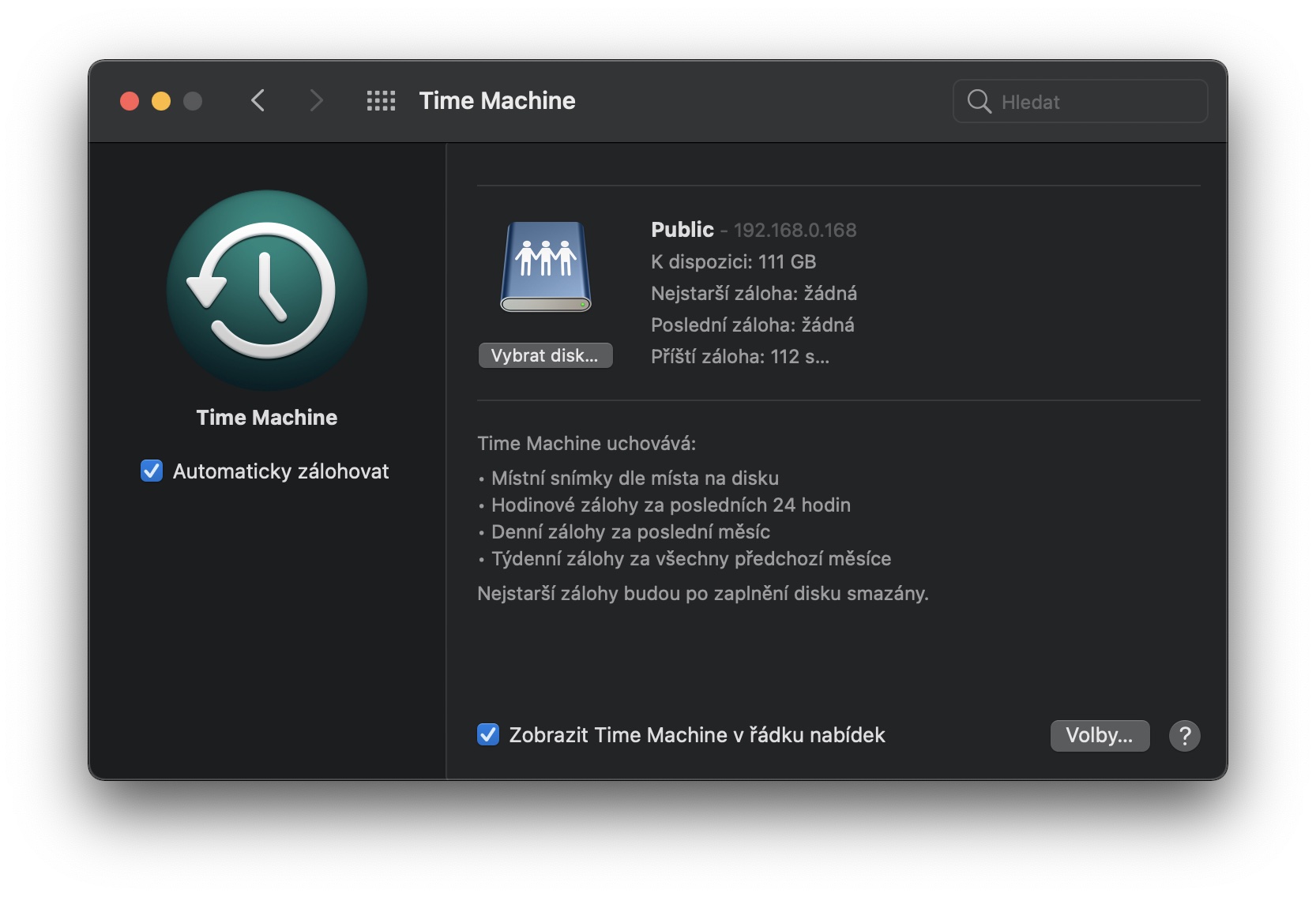
Baro isticmaalka meelo badan
Nidaamka hawlgalka macOS laftiisu aad buu u fudud yahay wax walbana waxay u shaqeeyaan si qurux badan oo qallafsan oo dareere ah. Intaa waxaa dheer, isticmaalka dhowr meelood ayaa ka dhigi kara shaqadaada mid sahlan ilaa xad. Waxaa laga yaabaa inaad la kulantay shaqo la mid ah kumbuyuutarka caadiga ah ee Windows, laakiin i rumee, waxay si aad ah uga fiican tahay macOS. Markaad dhaqaajiso Xakamaynta Hawlgalka, taas oo aad ku bilaabi karto Spotlight ama adigoo ku dhufanaysa saddex (afar) farood oo ku yaal trackpad-ka. Xagga sare, waxaad markaas ogaan kartaa calaamadda Aagagga, markaad bedeli karto oo aad ku dari karto wax badan.

Kadibna mar kale ayaad u dhex mari kartaa iyaga oo isticmaalaya trackpad. Waxa kaliya ee ay tahay inaad sameyso waa inaad bidix ilaa midig ama midigta u gudubto saddex (afar) farood, taas oo ay ku mahadsan tahay isla markiiba waxaad u gudbi doontaa shaashadda xigta. Sidan, waxaad ku yeelan kartaa barnaamijyo kala duwan desktop kasta mana lumin doontid tirada badan ee dhowr daaqadood oo furan oo ku yaal hal desktop.
Waxay noqon kartaa ku xiiseeya




